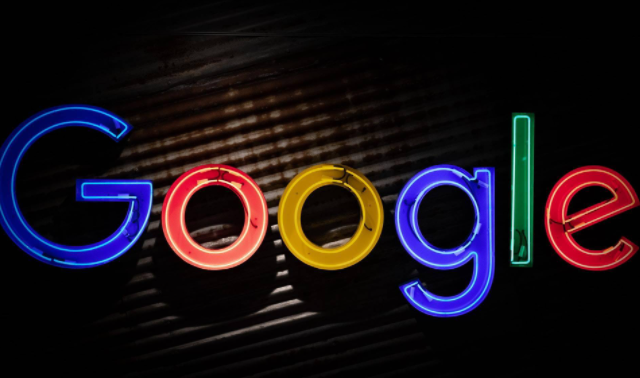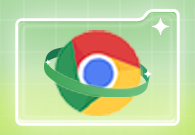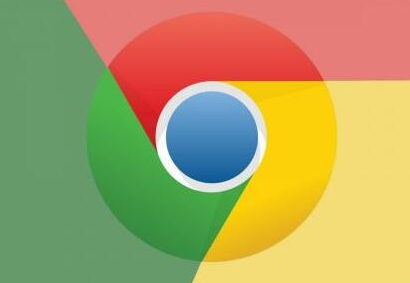在如今数字化的时代,浏览器已经成为我们日常工作和娱乐中不可或缺的一部分。然而,随着使用时间的增长,浏览器可能会因为过多的进程和标签页而变得缓慢,影响我们的工作效率。学会如何管理浏览器内存并释放无用的进程,对于提升浏览体验至关重要。以下是一些实用的技巧,帮助你更好地管理谷歌浏览器的内存使用。
监控当前内存使用情况
首先,了解当前浏览器的内存占用情况是必要的。你可以通过
任务管理器来查看。在Windows系统中,按下`Ctrl + Shift + Esc`快捷键可以打开任务管理器。在这里,切换到“进程”标签页,找到“Google Chrome”相关的条目,观察其内存使用量。如果发现某个特定的标签页或插件占用了大量内存,那么可能是时候采取措施了。
关闭不必要的标签页
一个常见的原因是打开了太多的标签页。虽然现代浏览器能够处理多个标签页,但过多的同时打开会显著增加内存负担。定期关闭不再需要的标签页,或者考虑使用标签页管理工具(如OneTab)来合并不活跃的标签页,这样可以有效减少内存消耗。
清理缓存和历史记录
随着时间的推移,浏览器会积累大量的缓存文件和浏览历史,这些也会占用一定的内存空间。定期清理缓存和历史记录不仅能释放内存,还能保护你的隐私安全。在Chrome中,你可以通过点击右上角的三点菜单,选择“更多工具” -> “清除浏览数据”,然后在弹出的对话框中选择要清除的内容和时间范围。
禁用或移除不必要的
扩展程序
许多用户喜欢安装各种扩展程序以增强浏览器的功能,但过多的扩展同样会导致
内存占用过高。审视已安装的扩展,对于那些不再使用的或者对性能有明显影响的扩展,可以选择禁用或完全移除。这通常可以在Chrome的“设置”->“扩展”页面完成。
调整浏览器设置
Chrome提供了一些内置选项来帮助用户更好地管理资源。例如,在“设置”->“高级”->“系统”部分,你可以启用“当电脑闲置时让后台应用进入休眠状态”这一选项,这样当浏览器检测到你一段时间没有操作时,会自动暂停某些活动以节省资源。
通过上述方法,你可以有效地管理谷歌浏览器的内存使用情况,确保它运行得更加流畅高效。记住,良好的浏览习惯加上适当的维护措施,将使你的数字生活更加顺畅愉快。希望这些建议对你有所帮助!